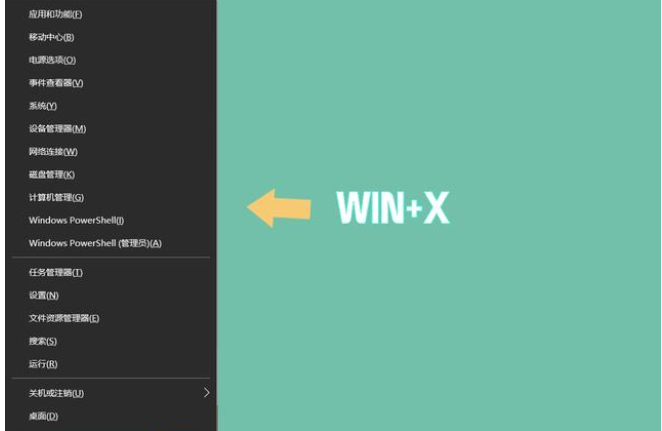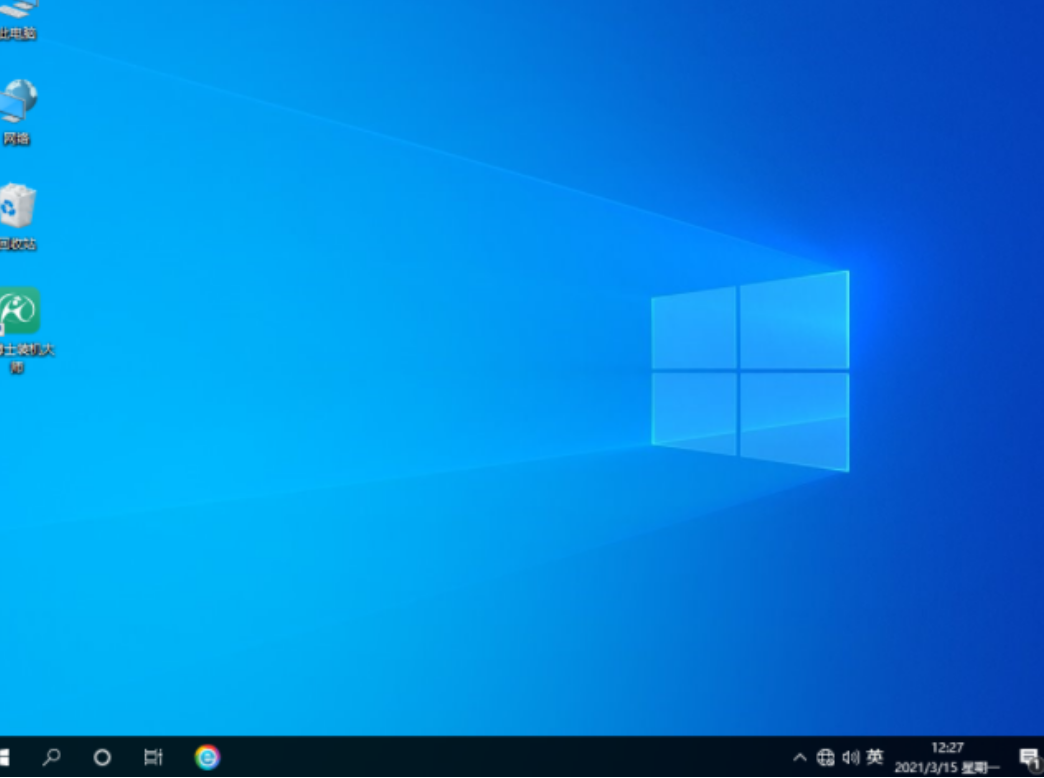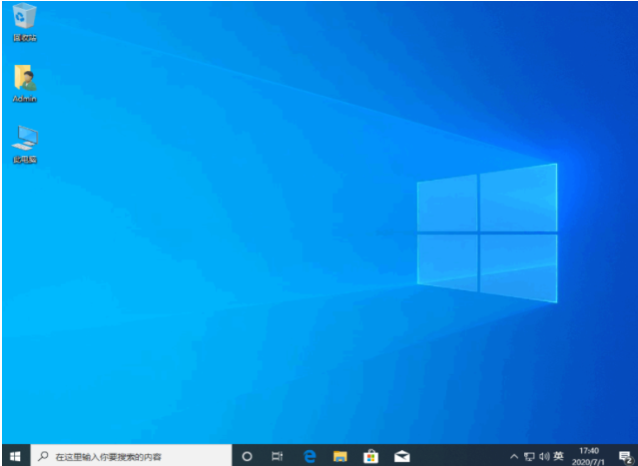系统重装之小白三步装机版使用图文教程
目前小白系统官网推出了新版本的小白三步装机版,本次版本为全新的直装功能,不包含U盘制作以及系统备份功能.今天就是来告诉大家系统重装之小白三步装机版使用图文教程,快来看看吧.更多重装教程,尽在小白一键重装系统官网
小白三步装机版
1、首先我们双击打开小白三步装机版工具,点击页面中的其他系统,选择win7系统。
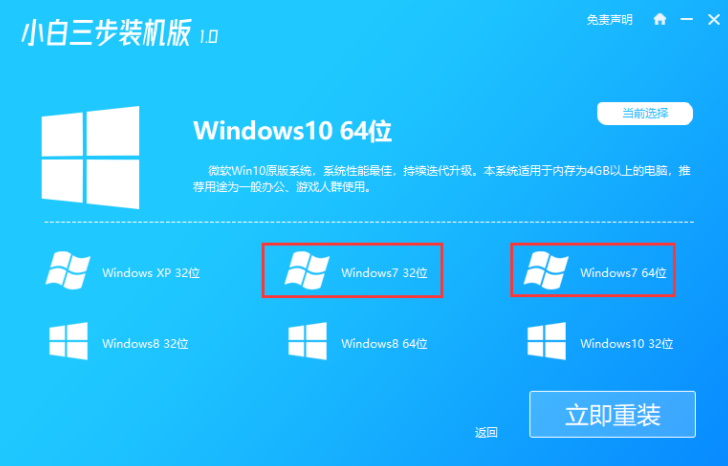
2、选择好之后点击立即重装,接着小白软件会自动下载windows7系统镜像,并部署环境,我们只需耐心等候。
WEEX交易所已上线平台币 WEEX Token (WXT)。WXT 作为 WEEX 交易所生态系统的基石,主要用于激励 WEEX 交易平台社区的合作伙伴、贡献者、先驱和活跃成员。
新用户注册 WEEX 账户、参与交易挖矿及平台其他活动,均可免费获得 WXT 空投奖励。
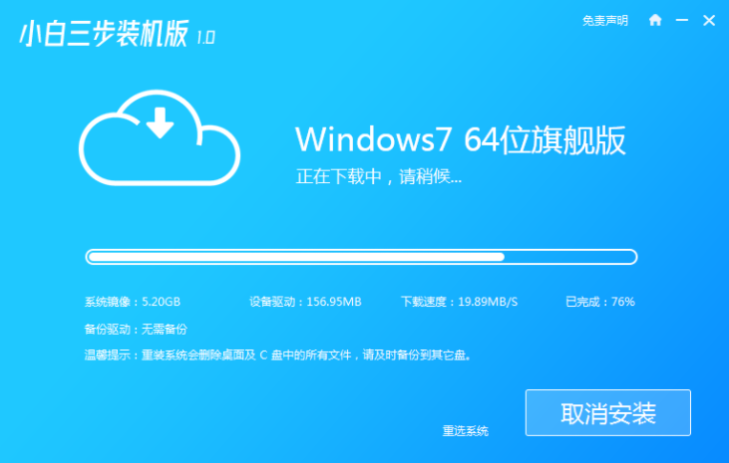
3、当系统部署完成后,点击立即重启按钮;
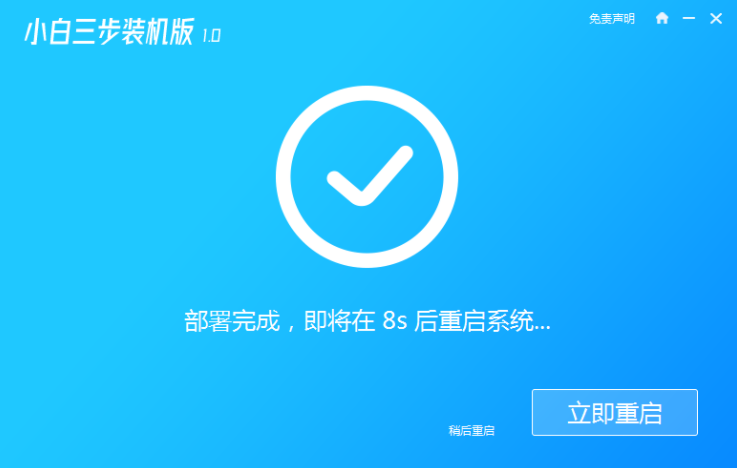
4、接着我们重启电脑,在重启进入的启动项页面时,选择小白PE系统进入。
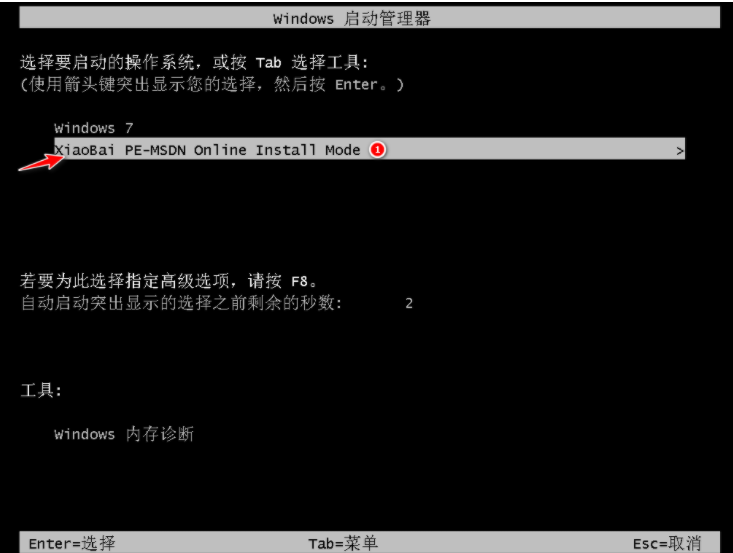
5、进入pe系统内,软件会自动完成windows7系统的安装。我们无需手动操作。

6、最后安装完成,点击页面中的立即重启,选择windows7系统。完成相关设置win7系统就安装完成啦。
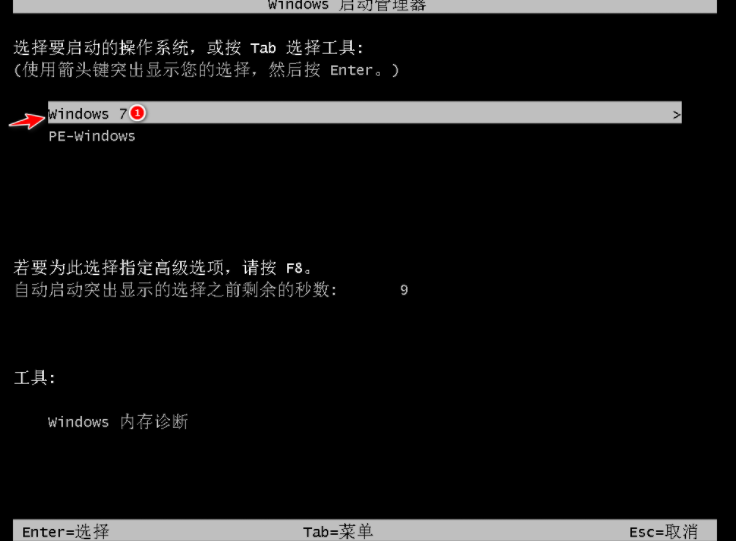
以上就是小白三步装机版的内容,你学会了吗,赶快去试试吧。
本站资源均来源于网络或网友投稿,部分资源未经测试,难免存在BUG,所有资源只限于学习研究,不得商用。如使用本站下载的资源造成任何损失或发生侵权行为,均与本站无关。如不接受本声明请勿下载!本站资源如有侵权,请联系QQ:497149677核实后立即删除!
最客资源网 » 系统重装之小白三步装机版使用图文教程
最客资源网 » 系统重装之小白三步装机版使用图文教程